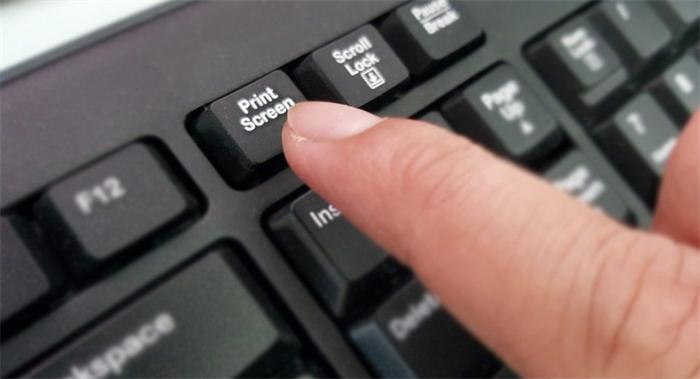
小提示(注意事项)
在联想电脑上截屏有多种方法: 按下键盘上的PrtScn键,即可将整个屏幕截图保存到剪贴板中。 按下键盘上的Alt + PrtScn键,即可将当前活动窗口的截图保存到剪贴板中。 使用Windows自带的截屏工具Snipping Tool,选择需要截取的区域并保存。 使用快捷键Win + Shift + S,选择需要截取的区域并保存到剪贴板中。
本文标签
关于本文
本页面已经被访问过8次,最后一次编辑时间为2023-06-15 10:26 。其内容由编辑昵称进行整合,其来源于人工智能,福奈特,wikihow等知识网站。







